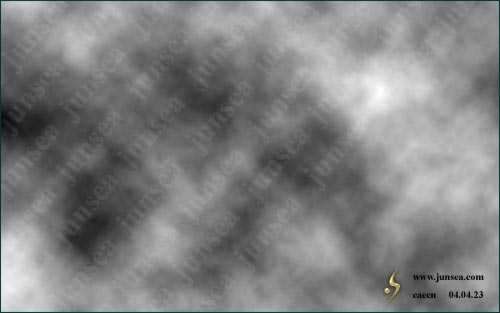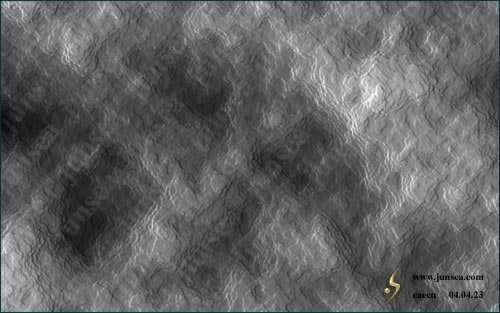пј� дҪңиҖ…жқҘжәҗпјҡе…ӯжңҲжө·и®ҫи®�
зј–иҫ‘ж•ҙзҗҶпјҡPhotoShopиө„жәҗзҪ�
жӣҙж–°ж—¶й—ҙпј� 2006-07-15
еҪ•е…Ҙпј� huangye пј�
гҖҖгҖҖ1.ж–°е»әдёҖдёӘж–Ү件пјҢеӣҫиұЎеӨ§е°Ҹи®ҫзҪ®дё�800X500DPIпјҢRGBжЁЎејҸпјҢзҷҪиү�иғҢжҷҜгҖ�
гҖҖгҖҖ2.е…ҲжқҘеңЁж Үеҝ�иғҢжҷҜдёҠеҲ¶дҪңдёҖдёӘеёҰжңүзҹізҒ°жҲҗеҲҶзҡ„жіҘжІҷзҒ°еңҹзҡ„ж•ҲжһңпјҢж–°е»әеӣҫеұӮ1пјҢе°ҶеүҚжҷҜиүІи·ҹиғҢжҷҜиүІжҒўеӨҚй»ҳи®Өи®ҫзҪ®пјҢ并用иғҢжҷҜиүІеЎ«е…�еӣҫеұӮ1пјҢеҶҚжү§иЎҢиҸңеҚ•-ж»Өй•ң-жёІжҹ“-дә‘еҪ©пјҲеӣҫ1пјүгҖ�
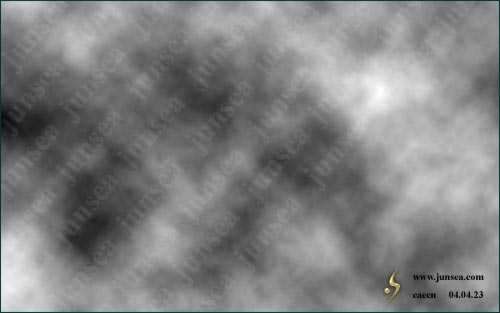
еӣ�
гҖҖгҖҖ3.жү§иЎҢиҸңеҚ•-ж»Өй•ң-иүәжңҜж•Ҳжһң-и°ғиүІеҲҖпјҢе°ҶжҸҸиҫ№еӨ§е°Ҹи®ҫзҪ®дё�5пјҢзәҝжқЎз»ҶиҠӮи·ҹиҪҜеҢ–еәҰи®ҫзҪ®дёә1пјҲеӣҫ2пјүпјҢиҝҷж ·еӨ„зҗҶдјҡдҪҝе°ҶжқҘзҡ„жІҷжіҘжңүжҜ”иҫғејәзҡ„еҮ№еҮёж„ҹгҖ�

еӣ�
гҖҖгҖҖ4.жү§иЎҢиҸңеҚ•-ж»Өй•ң-жёІжҹ“-е…үз…§ж•ҲжһңпјҢе…үз…§зұ»еһӢйҖүжӢ©вҖңе№іиЎҢе…үвҖқпјҢ并е°Ҷе…¶дёӯзҡ„е…°иүІе…үжәҗеҲ йҷӨпјҢи®ҫзҪ®еҰӮпјҲеӣ�3пјүгҖӮе®ҢжҲҗеҗҺеҰӮпјҲеӣ�4пјүгҖӮеҸҜд»ҘзңӢеҲ°йҖҡиҝҮе…үз…§еҗҺпјҢжІҷжіҘеҹәеә•зҡ„еұӮж¬Ўж„ҹд№ҹе°ұж„ҲеҠ жҳҺжң—дәҶгҖ�

еӣ�3
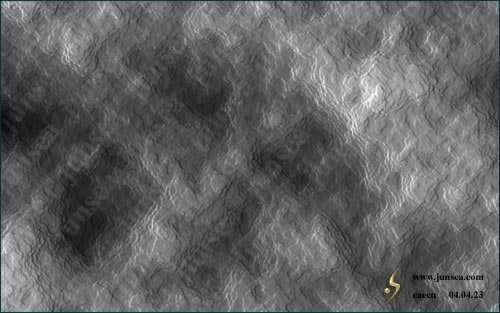
еӣ�4
гҖҖгҖҖ5.е°�еӣҫеұӮ1еӨҚеҲ¶дёҖдёӘдёәеӣҫеұӮ1еүҜжң¬пјҢжү§иЎ�иҸңеҚ•-ж»Өй•ң-画笔жҸҸиҫ№-е–·жә…пјҢе°Ҷе–·иүІеҚҠеҫ„и®ҫзҪ®дё�16пјҢе№іж»‘еәҰдё�8гҖӮеҶҚжү§иЎҢиҸңеҚ•-ж»Өй•ң-жёІжҹ“-е…үз…§ж•ҲжһңпјҢи®ҫзҪ®еҰӮпјҲеӣҫ5пјүгҖӮе®ҢжҲҗеҗҺе°�еӣҫеұӮ1еүҜжң¬зҡ�еӣҫеұӮж··еҗҲжЁЎејҸжӣҙж”№дёәеҸҳжҡ—пјҢ并жү§иЎ�иҸңеҚ•-еӣҫиұЎ-и°ғж•ҙ-иүІеҪ©е№іиЎЎпјҢе°ҶеӣҫиұЎи°ғжҲҗжЈ•й»„иүІгҖӮиҝҷйҮҢзҡ„йўңиүІе№¶дёҚжҳҜз»қеҜ№зҡ„пјҢеҸӘиҰҒиҮӘе·ұе–ңж¬ўе°ұеҸҜд»ҘгҖӮйҖҡиҝҮиҝҷдёҖжӯҘйӘӨзҡ„еҲ¶дҪңпјҢеҸҜд»ҘдҪҝдёӨдё�еӣҫеұӮдёӯдёҚеҗҢзҡ„иұЎзҙ жңүеәҸзҡ„ж··жқӮ并иҮӘ然зҡ„иһҚеҗҲеңЁдёҖиө·пјҢдҪҝжІҷжіҘзңӢиө·жқҘжӣҙжңүиҙЁж„ҹпјҲеӣҫ6пјүгҖ�

еӣ�

еӣ�
гҖҖгҖҖ6.ж–°е»әеӣҫеұӮ2пјҢеҲ¶дҪңпјҢжҲ–еҜје…ҘдёҖдёӘиҮӘе·ұе–ңж¬ўзҡ„LOGOпјҢзҪ®дәҺз”»йқўдёӯеӨ®пјҢеҰӮпјҲеӣ�7пјүгҖ�

еӣ�